Kā pārsūtīt spēles no datora uz datoru. Datoru tīkli. Ātra tīkla iestatīšana failu koplietošanai
Jūs varat uzzināt, kāda veida savienojums datu pārsūtīšanai no klēpjdatora būs optimāls, secīgi veicot šādus punktus:
1. Ir jāizlemj, cik daudz informācijas ir jāpārraida. Pirms to darīt, labāk ir arhivēt nosūtīto informāciju. Pirmkārt, tas var ievērojami samazināt tā apjomu un attiecīgi problēmas pārsūtīšanas laikā; otrkārt, ja pārsūtīšanas laikā tiek izmantotas lietojumprogrammas, kas nav Windows, nebūs problēmu ar gariem un krievu failu nosaukumiem, kā arī apakšmapju līmeņu skaitu. Šo pašu iemeslu dēļ arhīva nosaukumā nevajadzētu izmantot vairāk par astoņām latīņu rakstzīmēm.
2. Ja klēpjdatoram ir iebūvēts vai ārējais diskdzinis 3,5" disketēm un katra arhīva sējumu skaits 1,44 MB nepārsniedz divus vai trīs, vienreizējai pārsūtīšanai varat izmantot disketes. Lūdzu, ņemiet vērā, ka disketes ir ļoti neuzticams datu nesējs, un, ja ir bojāts vismaz viens vairāku sējumu arhīva sējums, visticamāk, nebūs iespējams nolasīt datus. Šāda apmaiņa ir droša, ja klēpjdators atrodas tiešā tuvumā datoru, kas saņem informāciju, un bojātās disketes var nekavējoties pārrakstīt.
3. Ja informācija neietilpst vienā disketē, un klēpjdators un saņēmējdators ir aprīkoti ar USB pieslēgvietām un darbojas ar Windows 95 OSR 2.1 vai vecāku versiju, jums vajadzētu apsvērt iespēju iegādāties USB zibatmiņu, lai organizētu regulāru apmaiņu. Šāda ierīce ir visērtākā informācijas glabāšanai un biežai pārsūtīšanai. Zibatmiņas kartes ir piemērotas tiem pašiem mērķiem, bet, protams, tikai tad, ja jums ir piemērota formāta karšu lasītāji vai PC Card adapteri.
4. Ja datu pārsūtīšanai nepieciešams diskešu skaits, kas pārsniedz saprātīgus ierobežojumus, un tīklu vai zibatmiņas diskus nevar izmantot to trūkuma, mazas ietilpības vai nesaskaņotu saskarņu dēļ, optisko disku izmantošana var būt labs risinājums. Lai to izdarītu, protams, klēpjdatoram jābūt aprīkotam ar CD vai DVD rakstītāju. Šis risinājums ir vairāk piemērots vienreizējai informācijas pārsūtīšanai, jo diska ierakstīšanas/pārrakstīšanas procedūra, ja tā tiek veikta bieži, ātri vien šķitīs nogurdinoša.
5. Ja nav ierakstīšanas diska vai ja bieži tiek apmainīts ar lielu informācijas apjomu, palīgā nāk tīkla risinājumi. Klēpjdatorā iebūvēts vai PC kartes slotā uzstādīts Ethernet adapteris ne tikai atrisinās pārsūtīšanas problēmas, bet arī nodrošinās piekļuvi tīkla resursiem. Wi-Fi bezvadu modulis tiek izmantots tādā pašā veidā. Tīkls ir īpaši efektīvs, pastāvīgi pārsūtot datus no klēpjdatora uz to pašu datoru.
6. Ja nav iespējams izveidot savienojumu ar vietējo tīklu, varat izmantot tiešo kabeļa savienojumu. Vienkāršākais veids ir iegādāties īpašu kabeli un savienot klēpjdatoru ar uztverošo datoru, izmantojot COM vai LPT portu. Tas darbosies pat tad, ja operētājsistēma ir tikai DOS. Bet jāņem vērā, ka tiešā savienojuma ātrums ir mazāks par Ethernet tīkla ātrumu. Visa kompaktdiska satura (apmēram 700 MB) pārsūtīšana var ilgt 8–10 stundas.
7. Dažos gadījumos, kad ik pa laikam nepieciešams pārsūtīt tikai mazus failus, un klēpjdators ir aprīkots ar infrasarkanajiem sakariem un tam nav standarta interfeisu, iespējams, labākais risinājums būtu aprīkot uztverošo datoru ar ārējo IR pieslēgvietu. un izmantojiet standarta OS funkcijas bezvadu failu pārsūtīšanai.
8. Ja vienu vai citu iemeslu dēļ ir sarežģīti izmantot augstāk minētās pārsūtīšanas metodes, bet portatīvajam datoram ir pieeja internetam, atliek vien organizēt datu pārraidi caur virtuālajiem WEB diskiem vai e-pastu.
Vai jūsu cietajā diskā ir daudz attēlu, kurus vēlaties pārsūtīt uz citu iekārtu? Zinot, kā pārsūtīt fotoattēlus no datora uz datoru, varat viegli izpildīt šo uzdevumu neatkarīgi no tā, cik daudz datu jums ir nepieciešams pārsūtīt.
Failu pārsūtīšanai ir ducis veidu, bet es koncentrēšos uz tiem, kurus pats aktīvi izmantoju. Visas metodes ir pārbaudītas desmitiem reižu, tāpēc jums nav jāuztraucas, ka nevarēsit pārsūtīt fotoattēlus: attēli tiks nosūtīti jūsu norādītajā virzienā.
Kā pārsūtīt fotoattēlus no datora uz datoru
Pārsūtīšana uz noņemamo datu nesēju
Vienkāršākā fotoattēlu pārsūtīšanas iespēja ir izmantot parasto zibatmiņas disku. Procedūra ir vienkārša:
- Pievienojiet zibatmiņas disku datoram, lejupielādējiet to tajā nepieciešamās bildes vienkārša mapes vai atsevišķu failu pārsūtīšana.
- Noņemiet noņemamo datu nesēju un pievienojiet to citam datoram vai klēpjdatoram.
- Kopējiet attēlus uz citas iekārtas cieto disku.
Manā agrā jaunībā, kad zibatmiņas diski nebija tik izplatīti, pārsūtīšanai liels daudzums failus, mēs izvilkām cieto disku un pievienojām to kā sekundi cietais disks. Kopēšanas ātrums bija liels, taču tagad šādai darbībai vairs nav jēgas: ja gatavojaties bieži pārvietot lielu attēlu apjomu, iegādājieties ārējo disku.
Tāpat kā zibatmiņas disks, ārējais cietais disks ir pievienots, izmantojot USB portu. Tomēr tā ietilpība ievērojami pārsniedz zibatmiņas diskā pieejamo vietu, tāpēc vienlaikus varat pārsūtīt simtiem tūkstošu attēlu.
Vietējā tīkla izveide
Ja vēlaties pārvietot fotoattēlus starp iekārtām, kas atrodas vienā telpā, varat iztikt bez noņemamā datu nesēja. Ja jums ir maršrutētājs vai krustojuma kabelis, varat ātri iestatīt vietējo tīklu un kopēt attēlus no viena datora uz citu. Apsveriet tipisku situāciju: attēli tiek glabāti datorā, un tie ir jāpārsūta uz klēpjdatoru. Abas ierīces ir savienotas ar internetu, izmantojot maršrutētāju.
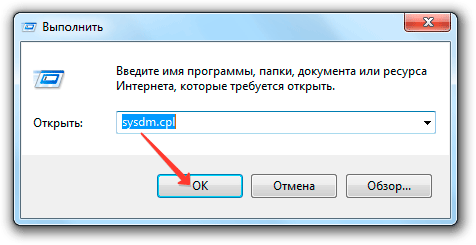
Iepriekš minētās darbības jāveic abos datoros. Ja tie ir savienoti ar vienu un to pašu maršrutētāju, tas ir pietiekami, lai vietējais tīkls sāktu darboties. Atliek vien dalīties ar fotogrāfijām, tas ir, padarīt tās publiski pieejamas.

Pēc šo darbību veikšanas katram gadījumam restartējiet datoru. Pārliecinieties, vai mape ar fotoattēliem ir redzama citā datorā: atveriet pārlūkprogrammas logu un dodieties uz “Tīkls”. Jūs redzēsit koplietotu direktoriju ar attēliem.
Mākoņa krātuves izmantošana
Ja pie rokas nav zibatmiņas diska un datorus nevar savienot ar lokālo tīklu, jo tie atrodas pārāk tālu viens no otra, datu pārsūtīšanai izmantojiet mākoņkrātuvi. Es izmantoju Yandex iespējas. Disks, tāpēc vispirms es jums pastāstīšu, izmantojot tā piemēru, kā pārsūtīt fotoattēlus no viena datora uz citu.

Tagad jums ir jāatkārto procedūra citā datorā. Tikai šeit jūs nevis augšupielādēsit fotoattēlus, bet gan tos lejupielādēsit. Atveriet disku un atrodiet fotoattēlus. Atlasiet tos un noklikšķiniet uz "Lejupielādēt". 
Sīkāka informācija par Yandex iespējām. Es jau rakstīju par disku rakstā par . Bet ne tikai Yandex ir mākoņkrātuve: ja jūs Google pasts vai Mail, arī jūs varat nemanāmi pārvietot failus starp datoriem. Piemēram, izmantojiet Google disku:

Vietnē Mail.ru darbība tiek atkārtota ar nelielām atšķirībām. Jums arī jāiet uz savu e-pastu un pēc tam jānoklikšķina uz pogas “Mākonis”: tiks atvērta krātuve, kurā varēsit augšupielādēt fotoattēlus un citus failus. 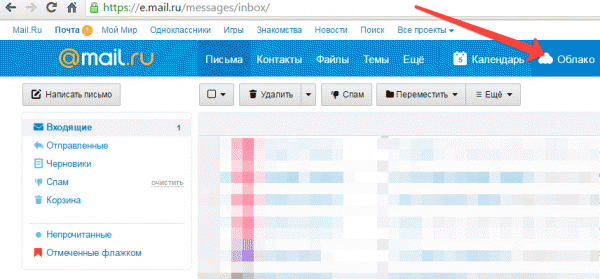
Parasti, ja jums ir pastkaste kādā no lielākajiem pakalpojumiem, varat bez maksas izmantot mākoņkrātuvi un ērti pārvietot fotoattēlus starp dažādiem datoriem. Protams, šīs nav visas pieejamās iespējas: ir, piemēram, programma BTSync, kas ļauj ātri pārsūtīt lielu datu apjomu, izmantojot BitTorrent protokolu. Pārsūtītā informācija tiek šifrēta, izmantojot atslēgu, kas ir tikai lietotājam. Tomēr fotoattēlu pārsūtīšanas gadījumā pietiek ar jebkura mākoņa krātuves iespējām.
Mūsdienu tehnoloģijas ļauj panākt ātru un ērtu informācijas apmaiņu starp vairākiem portatīvajiem datoriem vai datoriem. Un šim nolūkam absolūti nav nepieciešams veikt titānisku darbu, uzstādot FTP serverus vai līdzīgus failu apmaiņas resursus. Visbiežāk pietiek vienkārši izveidot lokālo tīklu starp ierīcēm vai tām izveidot tiešu savienojumu. Šī metode ļauj pārsūtīt failus ar ātrumu līdz 100 Mbit/s.
Un iestatīšana aizņem mazāk nekā piecas minūtes.
Jums būs nepieciešams
- tīkla kabelis
- USB zibatmiņas disks
Instrukcijas
Ievads
Ļaujiet man pieņemt, ka daudzi no jums ir saskārušies ar nepieciešamību kopēt failus no viena datora vai klēpjdatora uz citu. Šiem nolūkiem var izmantot dažādus zibatmiņas diskus, diskus utt., taču ērtākais un ātrākais veids ir izveidot tīklu. Kā ātri izveidot un konfigurēt šādu tīklu, tiks aprakstīts šajā materiālā.
Šis materiāls ir paredzēts galvenokārt tiem, kam nav laika vai vēlēšanās dziļāk izprast datortīklus, pētot vietnes materiālus, bet nepieciešams pārsūtīt failus no vienas ierīces uz otru.
Apraksts tiks izveidots, izmantojot Windows XP un Windows Vista piemēru. Iestatījumos nav atšķirības starp datoru un klēpjdatoru.
Lai organizētu failu koplietošanu, vispirms ir jāizveido tīkls starp ierīcēm un pēc tam jāiestata koplietošana. Sāksim.
Tīklošana
Lai pārsūtītu failus, ērtākais un ātrākais veids ir izveidot savienojumu, izmantojot tīkla kabeli. Tīkla kabeļi tīkla izveidošanai ir vai nu taisni, vai krustoti (krustojumi). Mums vajag krustenisko kabeli. To var iegādāties veikalā vai pagatavot pats. Sīkāka informācija par šāda kabeļa izgatavošanu ir aprakstīta šajā materiālā:. Ir vērts atzīmēt, ka mūsdienu tīkla kartes spēj automātiski noteikt kabeļa veidu un pielāgoties tam. Citiem vārdiem sakot, ja jums nav krustojuma kabeļa, varat izmantot taisnu kabeli. Ar lielu varbūtības pakāpi tīkls darbosies.
Ja kāda iemesla dēļ vadu tīkla izmantošana nav iespējama, varat izveidot bezvadu tīklu. Iestatīšanas procedūra ir līdzīga. Sīkāka informācija par bezvadu tīkliem ir aprakstīta šajā materiālā:
Tagad sāksim tīkla iestatīšanu.
Tīkla iestatīšana operētājsistēmā Windows XP
Ejam uz Vadības panelis -> Tīkla savienojumi
Noklikšķiniet uz Izveidot savienojumu ar vietējo tīklu. Lūdzu, ņemiet vērā, ka savienojums norāda Savienots. Ar peles labo pogu noklikšķiniet un noklikšķiniet uz Īpašības

Izvēlieties Interneta protokols (TCP/IP) un noklikšķiniet uz Īpašības

Klikšķis labi. Tīkla iestatīšana vienā ierīcē (personālajā datorā vai klēpjdatorā) ir pabeigta. Apskatīsim, kā tīkls tiks konfigurēts operētājsistēmā Windows Vista.
Tīkla iestatīšana operētājsistēmā Windows Vista
Ejam uz Vadības panelis -> -> Tīkla savienojumu pārvaldība
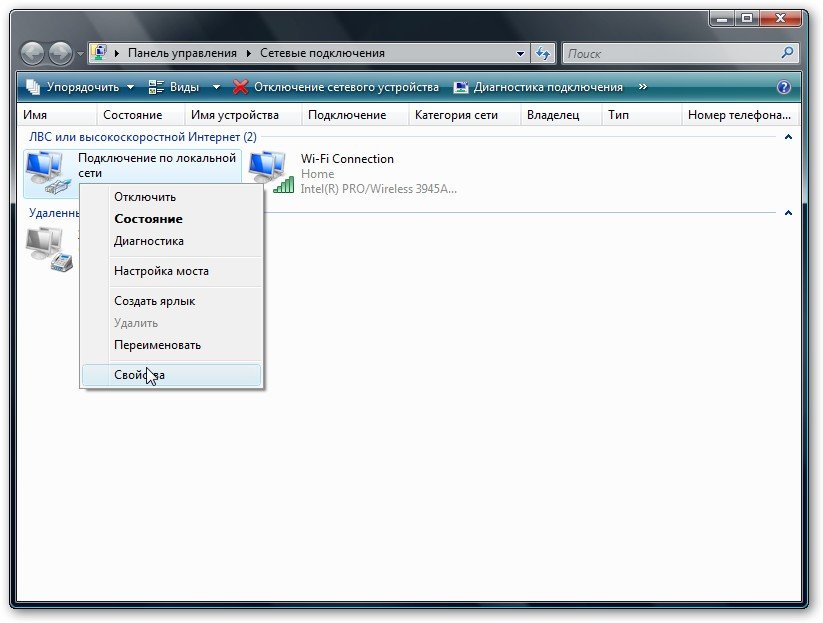
Ar peles labo pogu noklikšķiniet uz vietējā tīkla savienojuma un dodieties uz Īpašības:

Izvēlieties Interneta protokola 4. versija (TCP/IP) un noklikšķiniet uz Īpašības:

Tam vajadzētu izskatīties apmēram šādi:
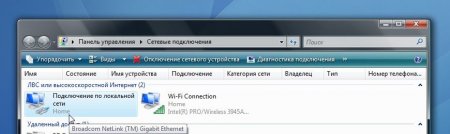
Tagad ejam pie Tīkla un koplietošanas centrs un apskatiet mūsu tīklu. Tam jābūt privātam. Ja tas nav viens, noklikšķiniet uz Iestatījumi


Klikšķis Aizvērt:
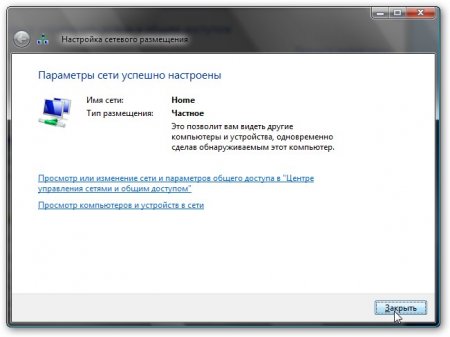
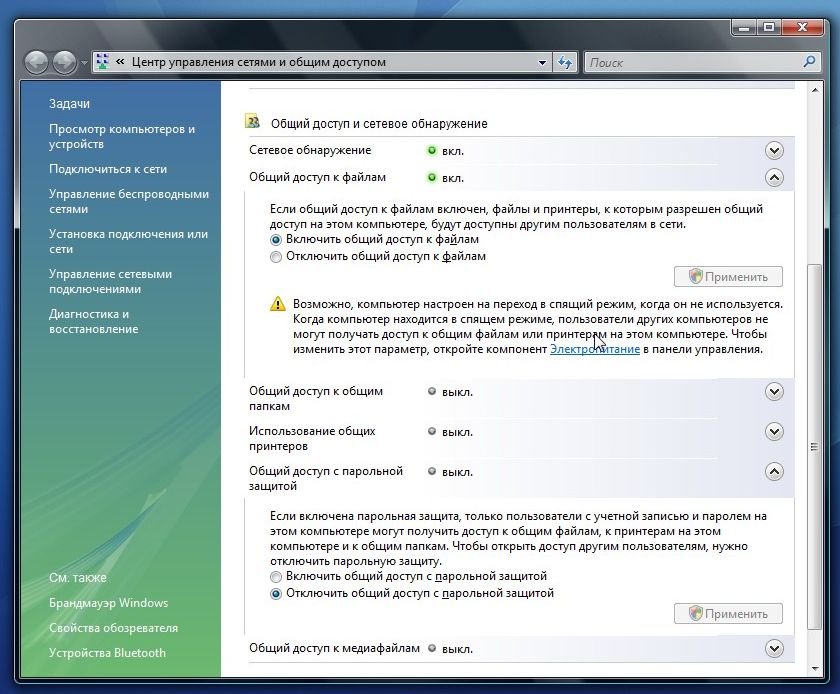
Tas ir viss. Mēs esam pabeiguši tīkla iestatīšanu operētājsistēmā Vista. Tagad pāriesim pie iestatīšanas Publiskā pieeja
Koplietošanas iestatīšana operētājsistēmā Windows XP
Vispirms mēs ejam uz apkalpošana -> Mapes rekvizīti:
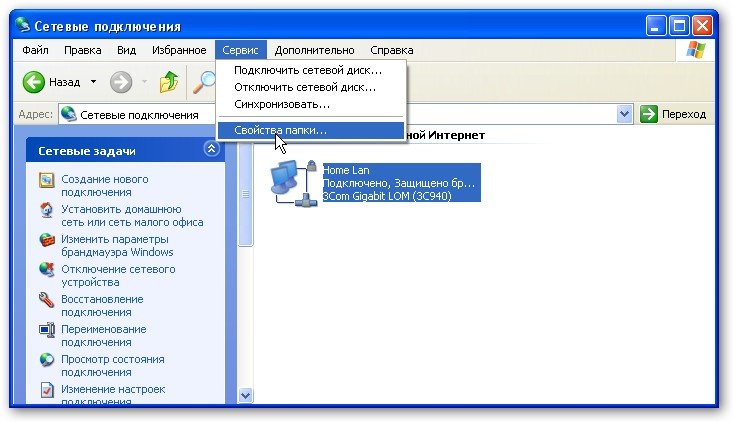
Uz cilnes Skatīt iespējot vienkāršu failu koplietošanu:
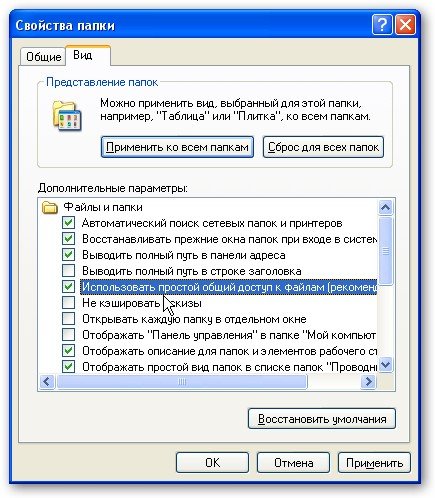

Nospiediet pogu Mainīt cilnē Datora nosaukums un ievadiet darba grupas nosaukumu. Diviem datoriem tīklā ir jābūt vienādam darbgrupas nosaukumam. Tajā pašā cilnē varat norādīt tīklā esošā datora nosaukumu.
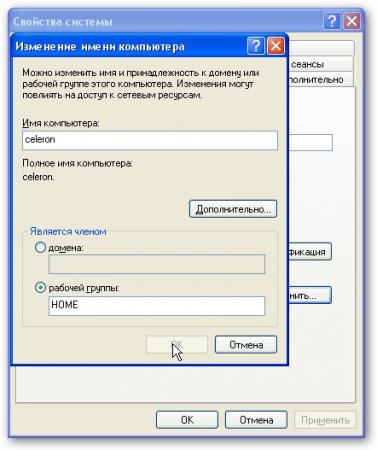
Tagad ejam pie Mans dators Koplietošana un drošība...

Noklikšķiniet uz brīdinājuma:
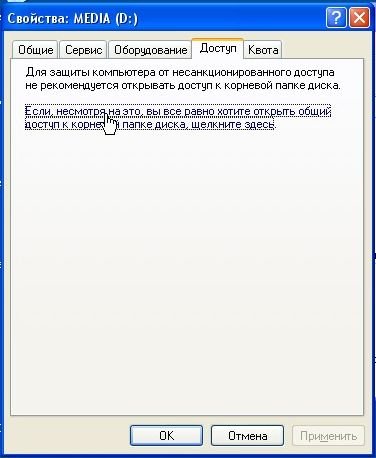
Mēs norādām koplietotā resursa nosaukumu un atļaujam (vai neatļaujam) modificēt failus tīklā:

Tas ir viss
Koplietošanas iestatīšana operētājsistēmā Windows Vista
Pirmkārt, mēs ejam uz Vadības panelis -> Mapes rekvizīti un atzīmējiet izvēles rūtiņu:

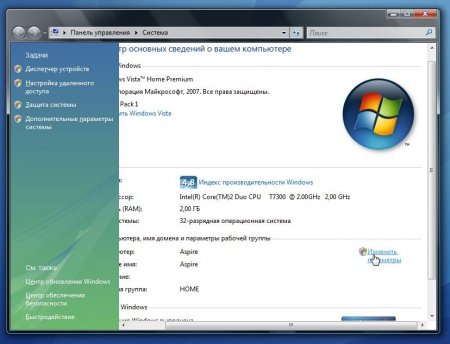
Klikšķiniet uz Mainīt:

Ievadiet datora un darba grupas nosaukumu. Darba grupas nosaukumam ir jābūt vienādam visos tīkla datoros:

Tagad ejam pie Dators un noklikšķiniet uz mapes, kurai jāpiekļūst no tīkla, un izvēlnē atlasiet Vispārēja piekļuve.... Savā piemērā es atveru vispārēju piekļuvi visam D: nodalījumam, tas ir, citā datorā tiks parādīts viss pirmā nodalījuma D: nodalījums (kurā tika atvērta piekļuve).
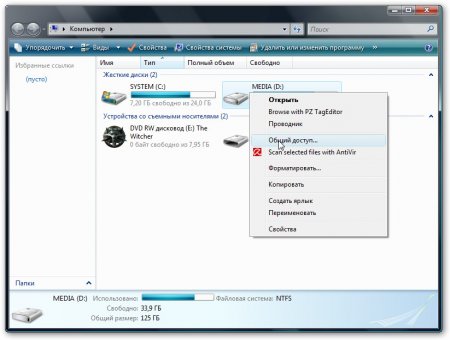
Klikšķiniet uz Papildu piekļuve:

Norādiet koplietotā resursa nosaukumu un noklikšķiniet uz Atļaujas

Šajā cilnē mēs varam norādīt, kuri lietotāji no tīkla varēs atvērt un mainīt failus šajā datorā:
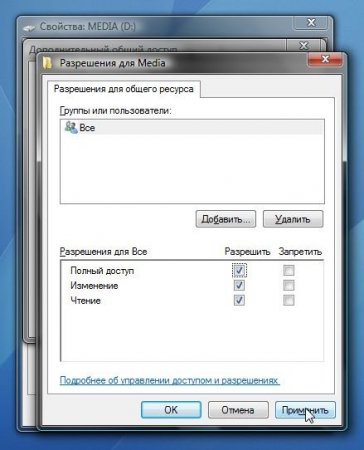
Tam vajadzētu izskatīties šādi:

Kopīgošana operētājsistēmā Windows Vista ir pabeigta.
Kā piekļūt koplietotajiem resursiem citā datorā
Kad esat iestatījis tīklu un failu koplietošanu, jūs jau varat pārsūtīt failus no viena datora uz citu.
Lai to izdarītu, jums ir jāatver Dators un ievadiet adreses joslā \datora nosaukums. Piemēram: \ASPIRE vai \ Atlons. Tas ir iespējams arī caur tīklu vai Tīkls. Ja tas nedarbojas, varat ievadīt cita tīkla datora IP adresi:
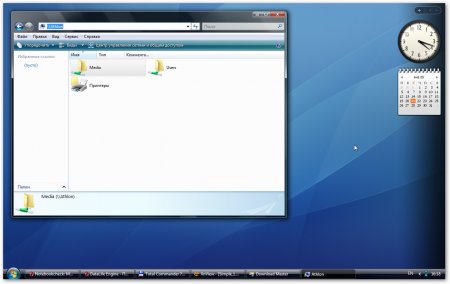

Ja jums pastāvīgi jāstrādā ar koplietotiem failiem, kas atrodas citā datorā, ar peles labo pogu noklikšķiniet uz koplietotās mapes un atlasiet Pievienojiet tīkla disku. Šajā gadījumā mape ar failiem citā datorā tiks parādīta kā nodalījums (disks)
Iespējamo problēmu risināšana
Ja nevarat piekļūt failiem citā datorā, rīkojieties šādi:
1) pārbaudiet, vai tīkla savienojums darbojas, vai deg indikatori
2) skriet Komandrinda un ievadiet komandu ping cita datora IP adresei tīklā. Piemēram, ping 192.168.1.1:

Ja jums ir ping (0% zudums), tad jums ir jāpārbauda koplietošanas iestatījumi, pretējā gadījumā pārbaudiet tīkla savienojumu un ugunsmūra (ugunsmūra) iestatījumus.
Mēs uzdodam visus jautājumus šajā foruma tēmā:
Lai pārsūtītu datus no viena datora uz citu, parasti tiek izmantoti noņemami datu nesēji: zibatmiņas kartes, diski utt. Tomēr bieži vien ir nepieciešams pārsūtīt datus tieši no viena klēpjdatora uz citu.
Sponsorē P&G Raksti par tēmu "Kā pārsūtīt failus no klēpjdatora uz klēpjdatoru" Kā pareizi instalēt Windows Kā pārsūtīt failus no datora uz klēpjdatoru Kā notīrīt klēpjdatora atmiņu
Instrukcijas
Pirmkārt, ja abiem klēpjdatoriem ir piekļuve internetam, varat vienkārši nosūtīt failus pa e-pastu no viena klēpjdatora un iegūstiet tos citā.
Ir daudz iespēju klēpjdatora pieslēgšanai internetam: izmantojot vienkāršu modemu, mobilo modemu, Mobilais telefons ar GPRS funkciju, speciālu līniju, wi-fi. Tomēr šī failu pārsūtīšanas metode nav piemērota, ja faila izmērs ir ļoti liels un to sadalīšana mazos komponentos ir neiespējama vai neērta.
Šajā gadījumā ir piemērota otrā metode.
Tas sastāv no vietējā tīkla izveidošanas, kas sastāv no diviem klēpjdatoriem.
Pirmkārt, jums jāpārliecinās, ka abos klēpjdatoros ir iebūvētas tīkla kartes, pretējā gadījumā lokālā tīkla izveide nebūs iespējama. Ja tīkla karte nē, jūs varat to iegādāties un instalēt, ja klēpjdatora dizains to atļauj. Nepieciešams arī tīkla kabelis ar piemērotiem savienotājiem, parasti USB savienotājiem.
Pēc tīkla kabeļa pievienošanas abiem klēpjdatoriem atveriet Network Neighborhood un noklikšķiniet uz Network Setup Wizard. Ja jums ir instalēta operētājsistēma Windows XP, sadaļā Network Neighborhood noklikšķiniet uz “Iestatīt mājas vai mazu tīklu”.
Izpildot intuitīvos instalēšanas vedņa norādījumus, varat viegli izveidot lokālo tīklu. Kad mapē “Network Neighborhood” tiek parādīta otrā klēpjdatora ikona, veicot dubultklikšķi uz tās, tiks parādīti otrajā klēpjdatorā pieejamie faili.
Programmā Explorer atlasiet vajadzīgos failus, noklikšķiniet uz "Kopēt", dodieties uz vajadzīgo mapi savā klēpjdatorā un noklikšķiniet uz "Ielīmēt". Atlasītie faili tiks kopēti no viena klēpjdatora uz citu.
Cik vienkāršiCitas ziņas par tēmu:
Ir vairākas metodes, kuras varat izmantot, lai pārsūtītu failus no galddatora uz klēpjdatoru. Vienkāršākais veids ir izmantot USB diskus. Diemžēl tas nenodrošina pietiekamu datu pārraides ātrumu un prasa pastāvīgu lietotāja iejaukšanos. Jums būs nepieciešams tīkla kabelis.
Pirmkārt, klēpjdators ir kompakts, un funkcionalitātes ziņā tas var aizstāt galddatoru. Otrkārt, jūs varat to ņemt līdzi un strādāt, kur vien vēlaties. Bet, lai klēpjdators, atvienots no tīkla, darbotos ilgu laiku, tam ir jābūt labam akumulatoram. Jums būs nepieciešams klēpjdators ar
Lai izveidotu lokālo tīklu starp diviem klēpjdatoriem, varat izmantot vairākas dažādas iespējas. Tiem ir savas priekšrocības un trūkumi, tāpēc izvēle ir atkarīga no šo ierīču savienošanas mērķa. Jums būs nepieciešams tīkla kabelis, USB tīkla adapteris. P&G izvietošanas sponsors Saistītie raksti
Ir vairāki veidi, kā savienot klēpjdatoru ar galddatoru. Parasti šādu savienojumu izmanto, lai nodrošinātu sinhronu piekļuvi internetam no abām ierīcēm. Jums būs nepieciešams tīkla kabelis vai Wi-Fi adapteris. Sponsorē P&G Raksti par tēmu “Kā pieslēgt klēpjdatoru
Izveidot un iestatīt lokālo tīklu, ko veido divas ierīces, nav grūti. Runājot par klēpjdatoru un datoru, to var izdarīt vairākos veidos Dažādi ceļi. Sponsorē P&G Raksti par tēmu "Kā sinhronizēt klēpjdatoru un datoru" Kā palaist klēpjdatoru
Ir divi veidi, kā izveidot lokālo tīklu starp datoru un klēpjdatoru: izmantojiet kabeļa savienojumu vai bezvadu tīkls Bezvadu internets. Abām šīm metodēm ir savi plusi un mīnusi. Jums būs nepieciešams tīkla kabelis un Wi-Fi adapteris. Izvietojuma sponsors P&G Raksti par tēmu "Kā izveidot lokālo tīklu
Mūsdienu tehnoloģijas ļauj panākt ātru un ērtu informācijas apmaiņu starp vairākiem portatīvajiem datoriem vai datoriem. Un šim nolūkam absolūti nav nepieciešams veikt titānisku darbu, uzstādot FTP serverus vai līdzīgus failu apmaiņas resursus. Visbiežāk pietiek vienkārši izveidot
Portatīvajiem datoriem salīdzinājumā ar galddatoriem ir vairākas priekšrocības personālajiem datoriem. Bet dažreiz šīs priekšrocības mums kļūst par grūtībām ikdienas lietošanā. Piemēram, sākotnēji klēpjdators ir paredzēts darbam ar Wi-Fi tīkliem vai bezvadu USB modemiem, taču dažreiz rodas situācijas, kad



















